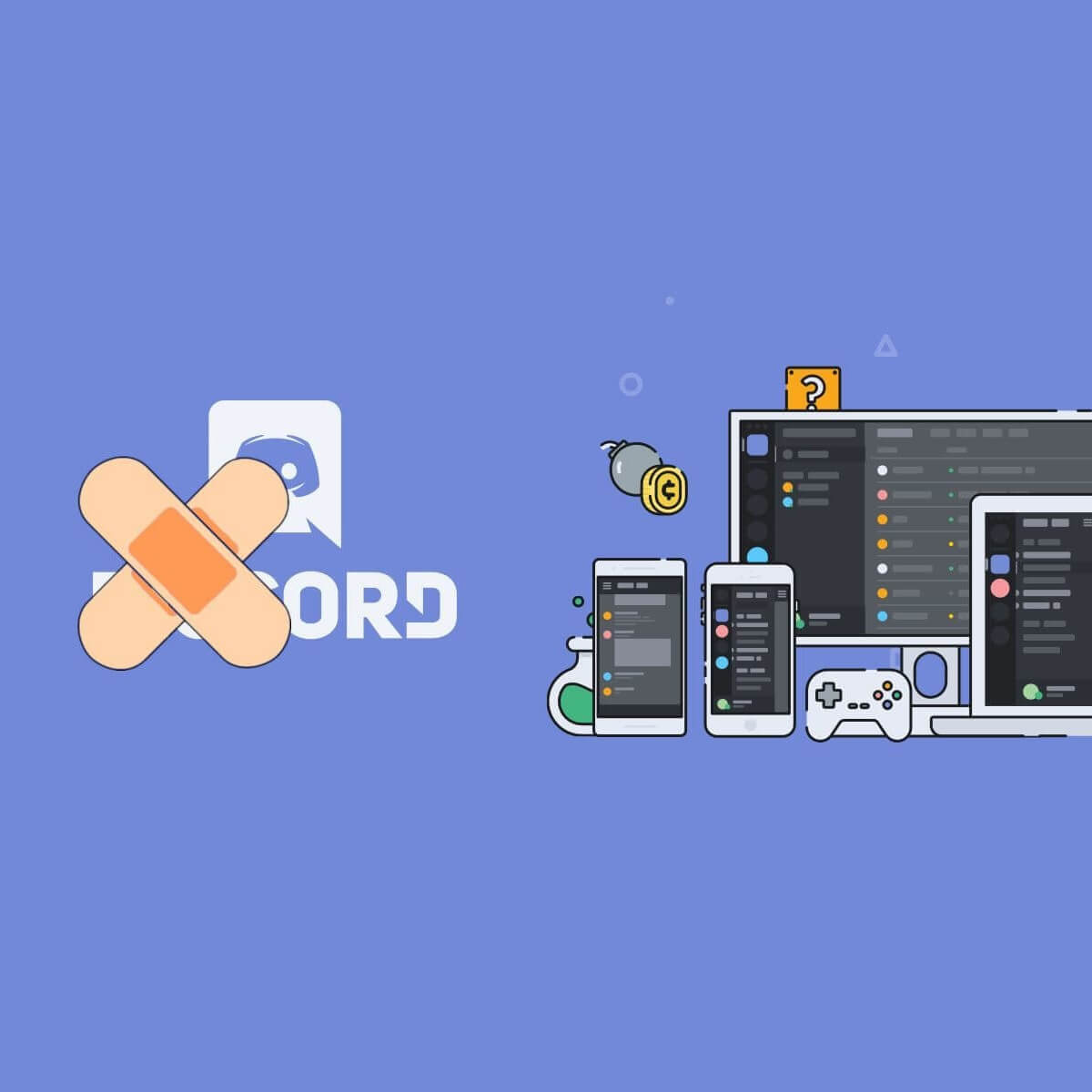
Mặc dù có một đội ngũ phát triển lớn đằng sau Discord, một số vẫn tiếp tục xuất hiện. Cập nhật liên tục và sửa lỗi khá nhanh không phải lúc nào cũng giải quyết được vấn đề, như trường hợp ngày nay.
Một vấn đề rất thú vị ám ảnh các nhà phát triển ứng dụng là Discord sẽ không khởi chạy khi khởi động. Nhiều người dùng đã phàn nàn về vấn đề này và nhiều hơn nữa đang xuất hiện mỗi ngày.
Với suy nghĩ này, chúng tôi đã biên soạn một danh sách các giải pháp hoạt động cho nhiều người dùng theo thời gian và cũng sẽ phù hợp với bạn.
Tôi có thể làm gì nếu Discord không mở? Windows 10? Bạn có thể nhanh chóng giải quyết nó bằng cách giết nhiệm vụ Discord. Thông thường, sự cố được gây ra bởi một phiên trước đó không được đóng đúng cách. Nếu điều này không giải quyết được vấn đề, hãy xóa AppData và LocalAppData và kiểm tra proxy của bạn.
Để làm như vậy, hãy làm theo các bước đơn giản dưới đây.
Những bất đồng không mở Windows 10 (CỐ ĐỊNH)
- Nhiệm vụ tiêu diệt những bất đồng Xóa bỏ AppData và LocalAppData Kiểm tra ủy quyền của bạn Các giải pháp chung khác
dung dịch 1 – Tiêu diệt nhiệm vụ Discord
Nghe có vẻ đơn giản, giải pháp này có mức độ thành công cao và được hầu hết người dùng xác nhận. Thực hiện theo các bước để tự làm điều đó:
- áp lực Windows phím + R. Tốt bụng cmd và sau đó nhấp đồng ý.
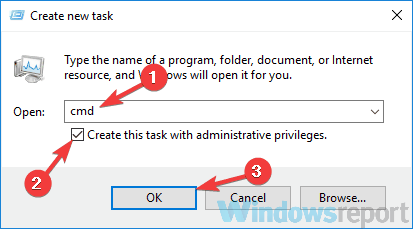 Nhập vào cửa sổ cmd xuất hiện taskkill / F / IM Discord.exe.
Nhập vào cửa sổ cmd xuất hiện taskkill / F / IM Discord.exe.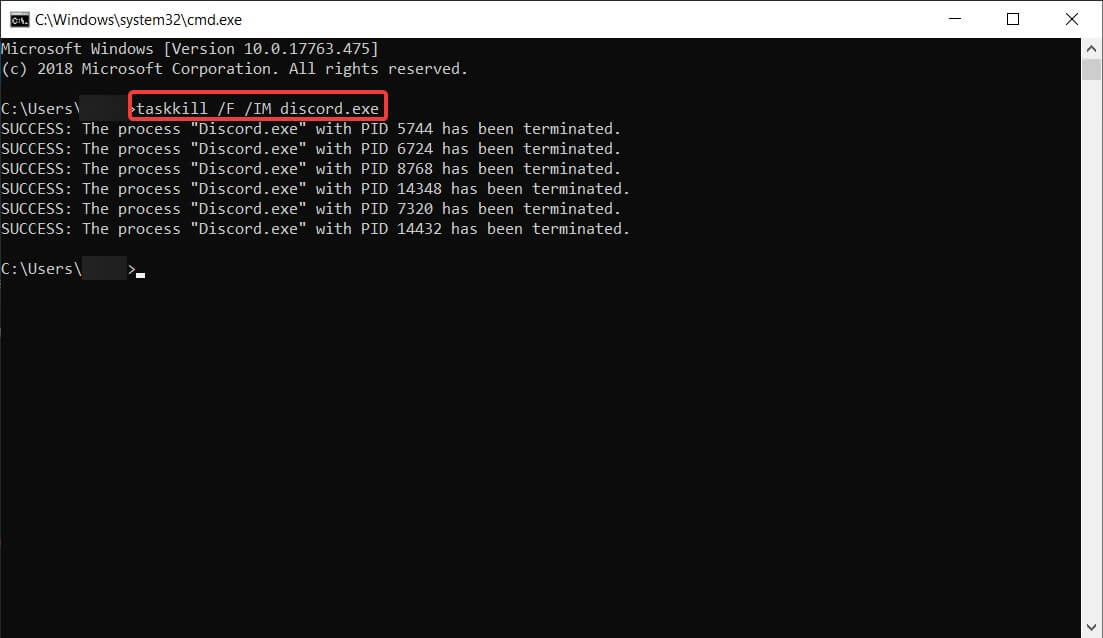 Khi quá trình hoàn tất, bắt đầu lại Discord.
Khi quá trình hoàn tất, bắt đầu lại Discord.Bây giờ mọi thứ nên hoạt động tốt. Bạn cũng có thể thực hiện tương tự với Trình quản lý tác vụ: nhấn Ctrl + Alt + Xóa> chọn Trình quản lý tác vụ> trong Trình quản lý tác vụ, tìm Discord> nhấp vào nó> nhấp vào Kết thúc tác vụ> khởi động lại Discord.
dung dịch 2 – Xóa AppData và LocalAppData
- Đóng Discord với giải pháp trước. áp lực Windows phím + R và viết % dữ liệu ứng dụng%. Sau đó đánh Đăng nhập.
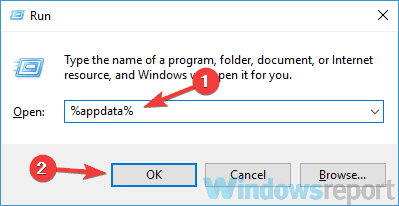 Tìm kiếm cửa sổ mới xuất hiện thư mục bất hòa và loại bỏ nó
Tìm kiếm cửa sổ mới xuất hiện thư mục bất hòa và loại bỏ nó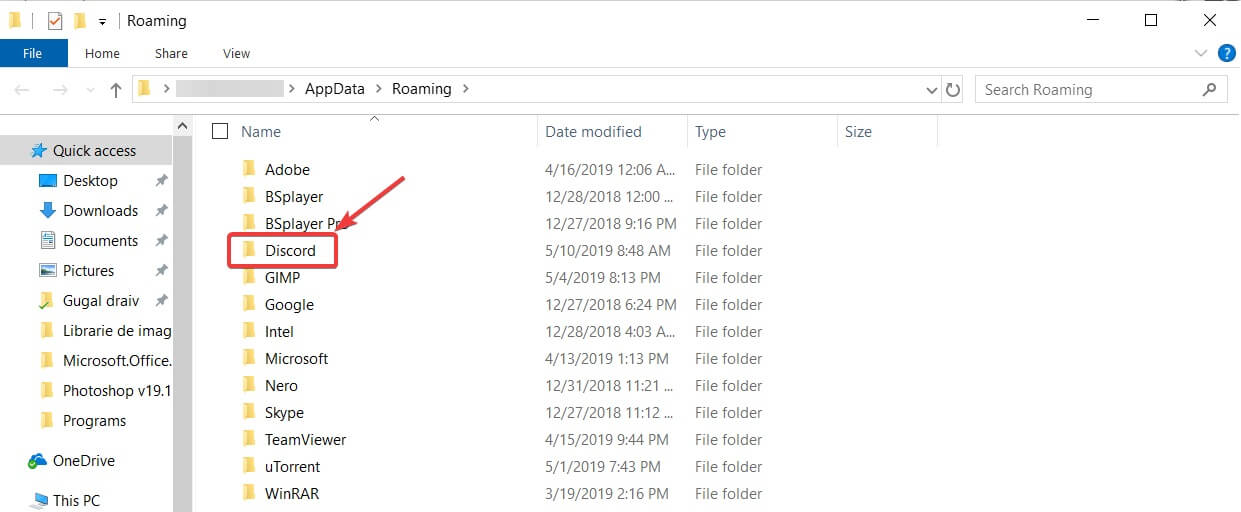 Khởi động lại mật khẩu.
Khởi động lại mật khẩu.Bây giờ bạn có thể lặp lại quá trình xóa LocalAppData bằng cách nhập% localappdata% thay vì% appdata% trong các bước 2.
dung dịch 3 – Kiểm tra các đại lý của bạn
Trong nhiều trường hợp, Discord không thể được mở trong Windows 10 do VPN. Vì vậy, nếu bạn sử dụng proxy hoặc VPN, ứng dụng của bạn có thể không mở. Để tắt proxy:
- trên Windows loại hộp tìm kiếm Panel và đánh Đăng nhập.
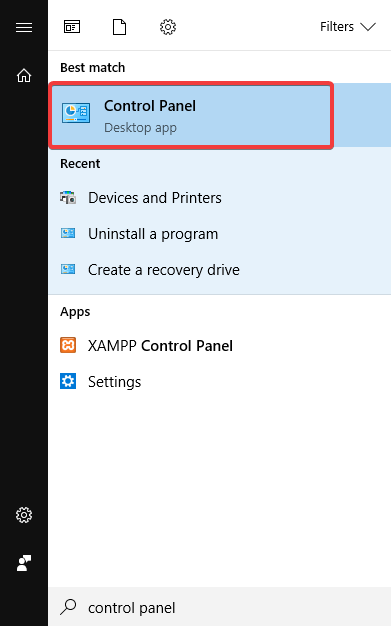 Bấm vào Mạng và Internet> Tùy chọn Internet. ONE tính Internet Cửa sổ sẽ xuất hiện. Bấm vào kết nối tab.
Bấm vào Mạng và Internet> Tùy chọn Internet. ONE tính Internet Cửa sổ sẽ xuất hiện. Bấm vào kết nối tab.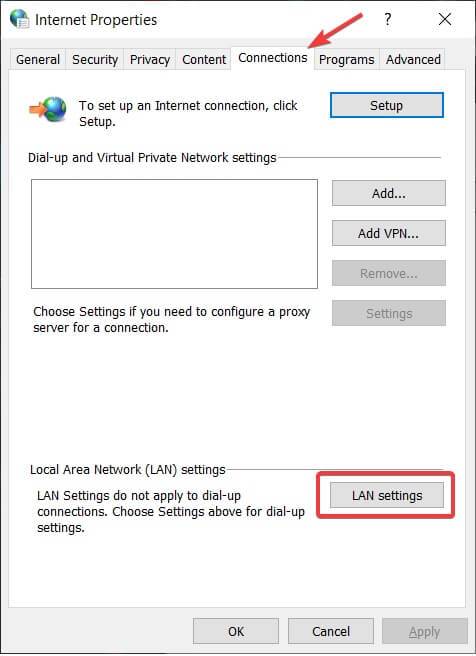 Trong phần cấu hình Mạng cục bộ (LAN), nhấp vào Cài đặt mạng LAN. Bỏ chọn trong phần máy chủ Proxy Sử dụng máy chủ proxy cho mạng LAN của bạn.
Trong phần cấu hình Mạng cục bộ (LAN), nhấp vào Cài đặt mạng LAN. Bỏ chọn trong phần máy chủ Proxy Sử dụng máy chủ proxy cho mạng LAN của bạn. nhấp chuột đồng ývà sau đó ứng dụng. Khởi động lại mật khẩu.
nhấp chuột đồng ývà sau đó ứng dụng. Khởi động lại mật khẩu.Bây giờ vấn đề sẽ biến mất.
dung dịch 4 – Sửa chữa chung khác
Hãy chắc chắn sistema cập nhật. Cập nhật bất đồng. Trong một số trường hợp được báo cáo, đó là tất cả những gì cần thiết.
-LEA VÀ: Phải làm gì nếu Discord không được cập nhật trong Windows 10 giây?
lựa chọn Windows Ngày giờ tự động. Điều này làm việc trong một số trường hợp. Nhấp chuột phải vào ngày và giờ ở góc dưới bên phải màn hình> Đặt ngày / giờ> Đặt thời gian tự động. Mở Phiên bản web Discord. Một số người dùng đã báo cáo rằng việc sử dụng phiên bản Web sẽ đặt lại phiên Discord trên trang của họ Windows 10 ứng dụng. Bắt đầu Discord trên PC của bạn> nếu ứng dụng không thể mở được, hãy chuyển sang phiên bản web và đăng nhập bằng tài liệu tham khảo của bạn sau đó Windows 10 Ứng dụng Discord nên hoạt động đúng. Như một phương sách cuối cùng, gỡ cài đặt và cài đặt lại Discord.
Tôi hy vọng một trong những giải pháp đã giúp bạn trở lại đúng hướng. Đừng quên để lại bất kỳ câu hỏi nào khác mà bạn có thể có trong các bình luận bên dưới.
